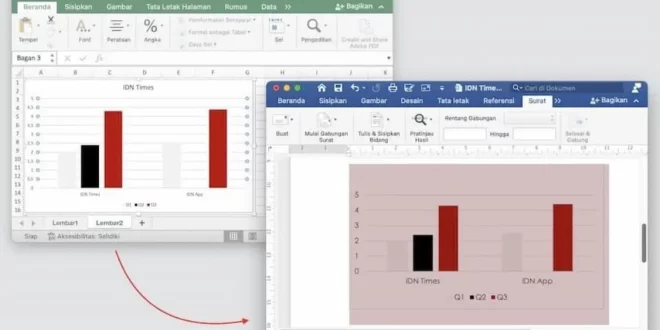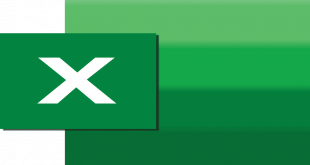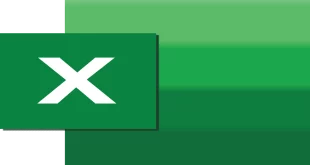Bagaimana cara menautkan grafik dari microsoft excel ke dokumen microsoft word? Dalam dunia kerja dan akademik, menyajikan data secara visual menjadi kebutuhan penting untuk mempermudah pemahaman informasi.
Salah satu cara yang umum digunakan adalah dengan menyisipkan grafik dari Microsoft Excel ke dalam dokumen Microsoft Word. Dengan menautkan grafik, setiap perubahan data di Excel akan otomatis diperbarui di Word, sehingga efisiensi dan akurasi informasi tetap terjaga.
Mengapa Menautkan Grafik Excel ke Word?
Menautkan grafik dari Excel ke Word memiliki beberapa keuntungan, antara lain:
- Pembaruan Otomatis: Setiap perubahan data di Excel akan langsung tercermin di grafik yang ada di Word.
- Konsistensi Data: Mengurangi risiko ketidaksesuaian data antara Excel dan Word.
- Efisiensi Waktu: Tidak perlu menyisipkan ulang grafik setiap kali ada perubahan data.
- Profesionalisme: Dokumen terlihat lebih rapi dan profesional dengan grafik yang selalu up-to-date.
Baca Juga : Cara Membuat Daftar Pustaka di Word
Langkah-langkah Menautkan Grafik Excel ke Word
Berikut adalah langkah-langkah untuk menautkan grafik dari Excel ke Word:
- Membuat Grafik di Excel
- Buka Microsoft Excel dan masukkan data yang ingin Anda visualisasikan.
- Pilih data tersebut, lalu klik tab Insert dan pilih jenis grafik yang sesuai, misalnya Column, Line, atau Pie.
- Setelah grafik muncul, sesuaikan desain dan formatnya sesuai kebutuhan.
- Menyalin Grafik dari Excel
- Klik pada grafik yang telah dibuat untuk memilihnya.
- Tekan Ctrl + C atau klik kanan dan pilih Copy.
- Menempelkan Grafik ke Word dengan Tautan
- Buka dokumen Microsoft Word tempat Anda ingin menyisipkan grafik.
- Letakkan kursor di posisi yang diinginkan.
- Klik tab Home, lalu klik panah bawah pada tombol Paste dan pilih Paste Special.
- Dalam kotak dialog yang muncul, pilih Paste Link, lalu pilih format Microsoft Excel Chart Object dan klik OK.
Dengan cara ini, grafik yang disisipkan di Word akan tetap terhubung dengan data di Excel. Setiap perubahan data di Excel akan otomatis memperbarui grafik di Word.
Tips : Cara Membuat Ranking di Excel
Menyesuaikan Grafik di Word
Setelah grafik tertaut berhasil disisipkan ke Word, Anda dapat menyesuaikan tampilannya:
- Mengubah Ukuran: Klik pada grafik dan seret sudutnya untuk mengubah ukuran sesuai kebutuhan.
- Memformat Grafik: Gunakan tab Chart Design dan Format untuk mengubah warna, gaya, dan elemen lainnya.
- Menyegarkan Data: Jika data di Excel telah berubah, klik kanan pada grafik di Word dan pilih Update Link untuk menyegarkan data.
Tips dan Trik
- Simpan File Excel dan Word di Lokasi yang Sama: Untuk memastikan tautan tetap aktif, simpan kedua file di folder yang sama.
- Hindari Memindahkan atau Mengganti Nama File Excel: Perubahan lokasi atau nama file Excel dapat memutus tautan ke grafik di Word.
- Gunakan Format yang Konsisten: Pastikan format data di Excel konsisten untuk menghindari kesalahan dalam grafik.
Baca Lainnya : Cara Menghitung Rumus Persen di Excel
Kesimpulan
Menautkan grafik dari Microsoft Excel ke dokumen Microsoft Word adalah cara efektif untuk menyajikan data yang selalu up-to-date. Dengan mengikuti langkah-langkah di atas, Anda dapat memastikan bahwa informasi yang disajikan dalam dokumen Word selalu mencerminkan data terbaru dari Excel. Hal ini tidak hanya meningkatkan efisiensi kerja, tetapi juga menjaga profesionalisme dalam penyajian informasi.
 Alkisahnews.com Situs Berita Informasi Asuransi, Bisnis, Teknologi, Gadget, & Aplikasi Situs Berita Informasi Asuransi, Bisnis, Teknologi, Gadget, & Aplikasi
Alkisahnews.com Situs Berita Informasi Asuransi, Bisnis, Teknologi, Gadget, & Aplikasi Situs Berita Informasi Asuransi, Bisnis, Teknologi, Gadget, & Aplikasi